Revisando y Rescatando en casa tu Disco Duro y Corriendo por el disco de mi empresa
Un disco puede durar muchos años si su uso es esporádico y no menos de tres años debería durar con un uso diario, existen también actividades que pueden reducir este tiempo de vida. Un disco de un usuario que se limita a generar contenido en hojas de calculo, documento de texto y ver películas en Youtube, sufre de un estrés mucho menos que un equipo generando contenidos multimedia o manejando bases de datos de gran tamaño.
Si una persona acaba de comprar su computador y tiene un equipo sacado de la caja, simplemente usarlo y disfrutarlo es lo mejor, por otro lado si ya su equipo tiene unos. años o usted sabe que el trabajo que realiza es demandante lo mejor es realizar una revisión periódica.
¿Necesitamos defragentar?
Primero vamos a revisar la practica que recomiendan en diferentes sitios, el defragmentar un disco es algo común que muchos recomienda, pero aun esto es relativamente no tan cierto, si usted usa un equipo con Windows XP en la actualidad (mejor piense en actualizarlo), es cierto que esta practica se debe realizar, la frecuencia la dispone cada persona y la frecuencia de uso del equipo, desde una ves a la semana, una al mes o cada tres meses.
Por otro lado usando un equipo con Windows 8 o Windows 10 seguramente esta actividad esta programada de forma automática al momento de instalación y sera transparente para usted.
Por último si usted usa Linux la forma en que sus particiones trabajan es diferente y defragmentar el disco no es algo que arroje un benéfico mayor en el. El defragmentado no es un proceso dañino pero su uso excesivo genera un desgaste innecesario en el disco soy partidario de su corrida en tiempo amplios de diferencia, para que un disco se defragmente de forma notable, como para afectar el rendimiento de un disco son muchos los archivos que deben escribirse y modificarse. No es un proceso milagroso y no pasa de ser un mantenimiento menor.
Discos Llenos
Controlar el uso del disco es una actividad que pocos toman en cuenta y que puede afectar el sistema, si nuestro disco tiene mas del 80% de uso, este debe recibir una limpieza, con esto me refiero a borrar algo mas que las cokies del navegador y temporales, posiblemente es momento de comenzar a mudar esa colección de películas a un disco externo de gran tamaño, borrar esas canciones que tenemos 20 veces en diferentes carpetas y borrar toda la basura que pusimos en descargas para usar alguna ves y que ya no necesitamos.
Si realmente tenemos archivo de gran tamaño y no podemos borrar, es momento de pensar en un disco mas grande. El motivo es muy sencillo, si un disco tiene una falla en un sector pequeño el utilizara parte del disco sin uso para seguir trabajando, estos sectores que fallan no necesariamente son daños físicos, pueden ser también fallos lógicos cuando falla la luz o el equipo se apaga de forma abrupta. Muchas veces se recomienda al particionar un disco dejar un porcentaje sin usar para ellos entre un 7 y 10%, esto es aun mas recomendable sin en lugar de un disco solido tienes un SSD.
Si usas Windows esto es aun mas importante, puesto que Windows utiliza parte del disco para sus procesos de paginado (conocida como memoria virtual) cuando la memoria Ram es insuficiente para las actividades que se realizan, por tanto si llenamos el disco y nuestro equipo necesita usar la memoria virtual seguramente presentara un fallo. En Linux esto no se aplica porque cuando se configura la estructura del disco se crea una partición aparte llamada Swap de forma física, así que así llenemos las particiones de data Swap estará disponible, igualmente en Linux los usuarios muchas veces separan las particiones de sistema de las de data, por lo cual los archivos temporales se podrán generar mientras la partición de sistema tenga espacio para crearlos, de todas formas nunca se recomienda llenar los discos.
Salud del Disco
Si usted tiene su equipo funcionando por mas de un año, es momento de revisar la salud del disco duro para esto existen varias herramientas, una de ellas es CrystalDiskInfo, es una herramienta de diagnostico básica, se puede bajar de forma gratuita de Internet aqui, no profundiza en su diagnostico pero nos trae información valiosa.
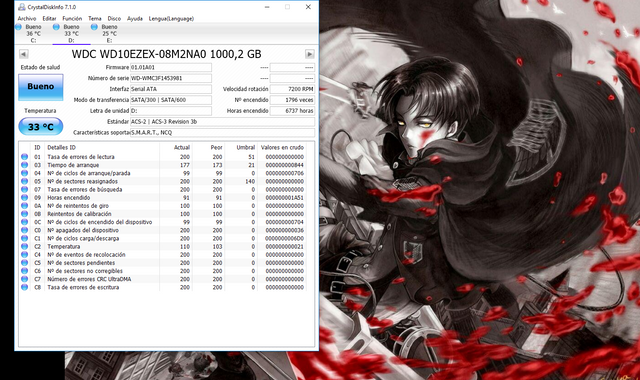
En la imagen se puede observar la información que nos trae, lo primero nos identifica cuantos discos tenemos (incluyendo unidades externas), el modelo, un estado de Salud (estados bueno, en riesgo y malo son sus estados), temperatura, horas de encendido.
Realmente trae mucha mas información pero para entenderlo de forma fácil con esto basta.
El Estatus se entiende solo, si indica bueno estamos bien.
Malo, corra a respaldar que de un momento a otro usted puede perder todo.
En Riesgo, es un estatus que debe leerse con cuidado, un disco puede aparecer en riesgo y esa bueno, si este aparece es recomendable correr otras herramientas antes de entrar en pánico. Por ejemplo si su disco tiene apena 1.000 o 2.000 horas de uso y sale en riesgo es posible que algún daño lógico se este leyendo en las particiones y que el disco no tenga daños físicos, si su disco sobrepasa las 20.0000, es bueno comenzar a preocuparse.
La Temperatura, es un factor poco conocido para los usuarios, de forma fácil se puede identificar porque colocan un color en la casilla, azul para una temperatura normal. Anaranjado es algo fuera de parámetro, pero primero es necesario ver si hemos estado haciendo un trabajo intensivo del disco, por ejemplo si esta realizando un respaldo de 60 Gb, es normal que el disco suba su temperatura y posiblemente sea aconsejable mejorar el sistema e refrigeración dentro de nuestro Pc con algunos ventiladores que ayuden a circular el aire.
Si no estamos haciendo nada intensivo es bueno mejorar la ventilación interna, revisar si no tenemos los dispositivos dentro del equipo muy juntos en caso de tener varios discos y que estos estén generando mas calor de lo normal.
Cuando el aviso esta en Rojo, es casi seguro que exista alguna falla en disco o un problema interno de calor dentro del equipo muy grave que puede afectar también otros componentes, recuerde si vive en un lugar muy caluroso o donde las temporadas traen períodos de calor muy intenso, la temperatura externa es un factor que afecta, pues dentro de una caja cerrada siempre sera mayo la temperatura así que debe buscarse una solución a esto.
Horas de Encendido: nos ayuda a saber cuanto uso tiene nuestro equipo, mas allá del tiempo de compra nos da el tiempo real de uso. Si usted compro el equipos hace una semana y el numero de horas es superior a su tiempo de compra seguramente el disco que recibió ya estaba usado.
En Linux existe un programa de nombre Discos, este viene en la mayoría de las distribuciones o puede instalarse, se usa para manejar las particiones del disco y trae una opción "Datos y Pruebas SMART"
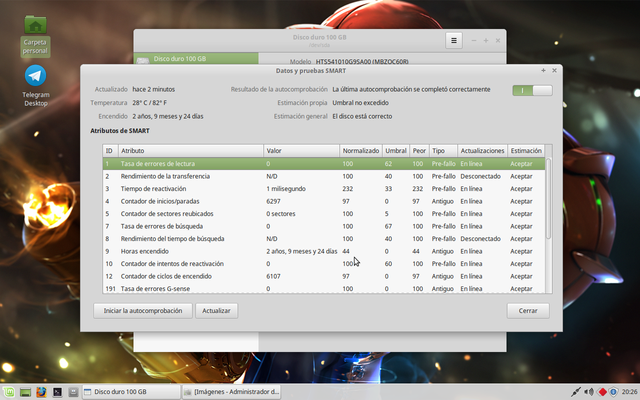
Traerá información similar a la de CrystalDiskInfo y su análisis se realiza de la misma manera, en los parámetros de status y temperatura.
¿Qué hacer si no paso la primera comprobación?
Si la revisión básica se realiza de forma mensual nos evitaremos sorpresas inesperadas con nuestro disco, si no la hicimos y nuestros disco tiene un problema al encender o en caso de que la prueba arroje un error, es momento de tomar una medida. En los sistemas Windows una de sus directrices de sistema es iniciar una revisión del disco antes de cargar el sistema, cuando se ha detecta un error de disco.
Deje que este proceso corra, puede tardar mucho, depende del tamaño de su disco, la cantidad de información que tenga y cuantos errores tenga su partición.
Supongamos ahora que esto no funciona su disco presenta un error y necesita por lo menos rescatar la información, no ha podido hacer nada porque el error bloquea todo lo que intenta. Si el disco aun es detectable por el Bios del sistema podremos intentar correr un programa un poco mas profundo.
Existe una herramienta de nombre Hiren's BootCD, esta trae una gran cantidad de pequeñas herramientas pequeñas, este se carga desde un Cd o pendrive booteable, para así poder revisar el disco duro antes de la carga del sistema.
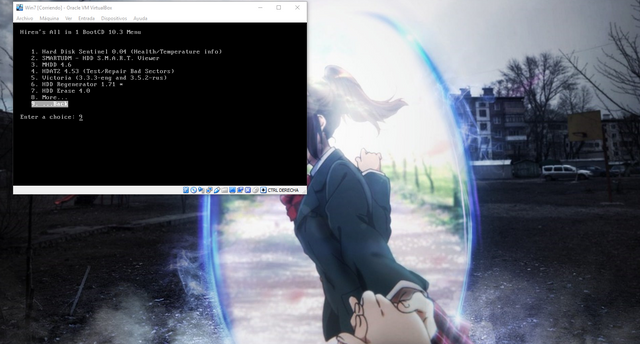
HDD Regenerator es la herramienta que nos permitirá hacer una revisión a fondo del sistema. Una pantalla nos da para seleccionar el disco, y en el menú seleccionamos la opción 1, Enter. Este proceso puede tardar un tiempo largo, tenga paciencia, déjelo allí y revíselo en media hora para que pueda calcular el tiempo estimado.
El proceso revisa todos los sectores del disco duro, si encuentra sectores malos, intenta repararlo; en caso de ser irrecuperable lo marcara como dañado y condena para que no se utilice en futuras lecturas.
Terminada la revisión, se reinicia el equipo. El sistema puede levantar o no, depende de la cantidad de sectores malos, en caso de estar dañados sectores que eran necesario para el inicio del sistema es posible que no sea posible entrar, cargue nuevamente con su herramienta de Hiren´s Boot o cualquier otra unidad booteable y respalde.
Cuando el sistema levanta, posiblemente es un error menor, si el HDD Regenerator encuentra un volumen muy grande de errores respalde y prepare un disco de cambio. Si es un solo sector o pocos, podrá trabajar, de todo modos si el disco ya tiene muchas horas de trabajo y arroja fallas de este tipo se recomienda cambiarlo.
El especialista de Servidores nos abandono y no sabemos como revisar el estado de los discos
Si en su empresa tiene un servidor y su especialista desapareció, renuncio o no sabe ya como ubicarlo, lo recomendable es contactar uno nuevo, si usted posee un servidor HP (por poner un ejemplo) y tiene una emergencia estos equipos cuentan con un sistema de atención, si el equipo tiene menos de tres años todos los discos estarán en garantía llame y pida ayuda.

Para momentos como esos una de las recomendaciones, es contratar los servicios de atención y soporte del fabricante, existen varios tipos, desde atención telefónica hasta visita en sitio, se pueden adquirir en períodos de uno hasta 5 años y pueden ser realmente útiles en emergencia. Los fabricantes dan soporte incluso para ubicar repuestos a quienes tienen estos paquetes de garantía extendida.
Si su servidor es de marca blanca o fue ensamblado por su especialista este tipo de servicios posiblemente no existan, tener un inventario de las piezas adquiridas para el montaje del equipo es de utilidad para darle a un nuevo especialista que llegue, de forma que este se pueda hacer una idea de el problema que encontrara en el sitio.
Votado por el trail Team-México @team-mexico
Un post muy informativo e interesante, aunque podrias tener mas equilibrio entre el texto y las imagenes, y podrias aprovechar un quinto tag para llegar a mas personas. En general un buen post
Gracias es cierto esta un poco denso por todo el texto, en cuanto al quinto tag pensare el adecuado gracias por el consejo.
Saludos, es importante la revisión de toda la computadora en una computadora, para tener un mejor rendimiento es la actualización de una nueva maquina PC, al dia de hoy hay mas exigencias. Motherboard, Memorias, Disco Duro, procesadores el mas actual i9 o i10, sistema de enfriamiento, tarjetas de video, y programas Office 2016, Nitro Pdf y Able2xtrac para convertir documentos, tambien un programa para quitar claves de los archivos, cclear de negocios, limpiador de memoria. Si la pc es para negocios y trabajo deberia de ser lo mejor en Hardware y Software. gracias. Con respecto a Servidores HP son muy caros los repuestos, configuración y el montado de los discos Rysc o de imagen en hp.
Ciertamente un PC tiene múltiples componentes, cada uno tiene su forma de mantenimiento, pero los discos duros son los contenedores de lo mas valioso, la información. los I9 son procesadores enfocados en estaciones de trabajo donde se realizan actividades que demandan gran potencia. En cuanto al costo de los servidores HP, Dell, IBM o cualquier otra marca, recuerde que un servidor esta enfocado a un empresa, su costo no lo medimos como el Pc de nuestra casa. Cuanto produce una empresa y cual es el valor de su información es algo que se mide en estas. Un equipo de esta categoría es una inversión para un período de tiempo considerable, recuerde que un servidor trae consigo un proceso de instalación e implementación que implica un costo también; por ello el uso de un hardware que garantiza su funcionamiento por períodos de trabajo continuo con altas cargas de demanda tiene un costo acorde a la actividad. Igualmente los servidores tienen diferentes gamas, considerando diferentes tamaños de empresas y precios ajustados a esta escala.
Gracias por leer y espero le sirva la información